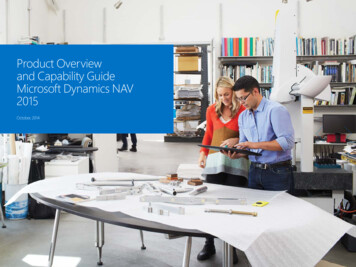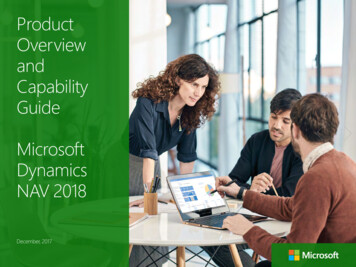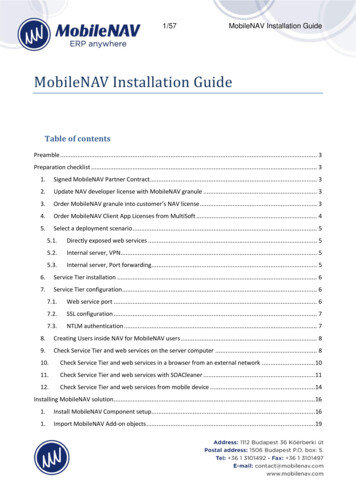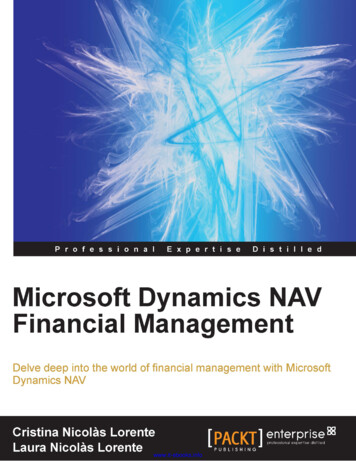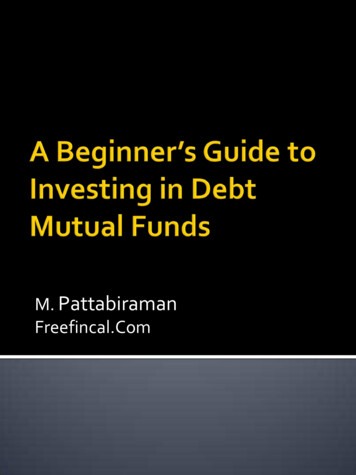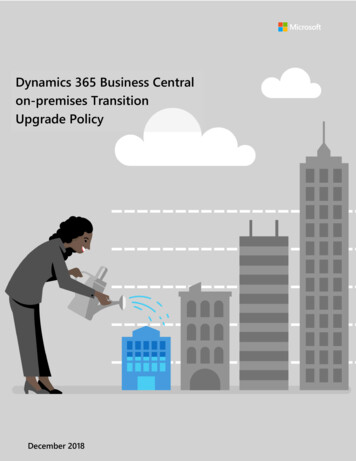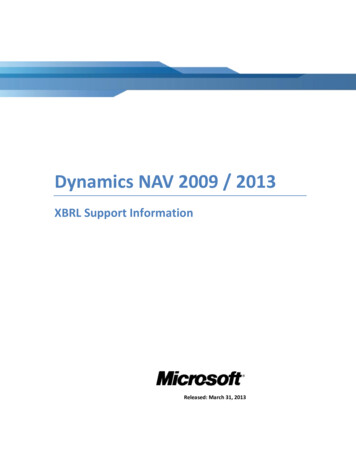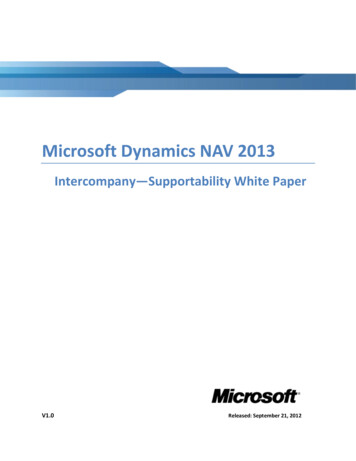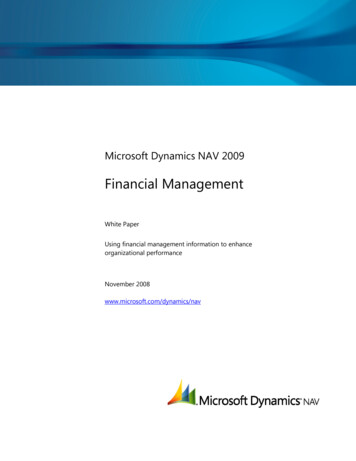Transcription
Media NavIntroducción a Media Nav
Índice01Transferencia de los datos de su Media Nav a unamemoria USB 302Creación de una cuenta en el sitio webrenault.naviextras.com o dacia.naviextras.com 503Descarga de la aplicación Media Nav Toolbox en suordenador 04Actualización del sistema 8http://youtu.be/eY9N 7jrjEoIntroducción a Media Nav7Operaciones que tendrá queOperaciones que tendrá querealizar en su ordenadorrealizar en su vehículo
01Transferencia de los datos de su Media Nav a una memoria USBLo primero que hay que hacer es transferir los datosde su Media Nav a una memoria USB. Necesitará undispositivo USB vacío con al menos 4 Gigabytes dememoria.Inserte la memoria USB en su Media Nav y enciendael dispositivo.Seleccione “GPS” y, a continuación, lea y acepte lasconsignas de seguridad.Antes de continuar, compruebe que está en“Opciones”.Cambie de página y seleccione “Actualizacionesde mapas”.Introducción a Media Nav01 Transferencia de los datos de su Media Nav a una memoria USB3/8
Presione en “Opciones”.Y elija “Actualizar”. Espere unos segundos.Aparecerá el mensaje “¿Está listo para iniciarel proceso de recopilación de información deldispositivo?”. Seleccione “Sí”. Aparecerá el mensaje“Actualizaciones del software” junto a una barra deprogreso. Espere a que finalice la actualización; esfundamental no retirar la memoria USB mientras laactualización está en curso.Una vez completada la actualización, presione en“OK” y retire la memoria USB.Introducción a Media Nav01 Transferencia de los datos de su Media Nav a una memoria USB4/8
02Creación de una cuenta en el sitio web renault.naviextras.com odacia.naviextras.comVaya al sitio web correspondiente a la marca de suvehículo (Renault o Dacia).El procedimiento es exactamente igual en ambossitios web.Vaya al sitio web renault.naviextras.com odacia.naviextras.com y haga clic en”Registro”.A continuación, seleccione el dispositivo Media Nav yhaga clic en “Elegir”.Complete el formulario de registro. Cuando hayaterminado, haga clic en “Crear mi cuenta” en la parteinferior de la página. Ya ha creado su cuenta deusuario.Conserve los detalles para el inicio de sesión porquelos necesitará en la etapa siguiente.Introducción a Media Nav02 Creación de una cuenta en el sitio web renault.naviextras.com o dacia.naviextras.com5/8
Recibirá un correo electrónico solicitándole quecompruebe la activación de su cuenta. Haga clic en elenlace del correo electrónico para finalizar la creaciónde su cuenta.Si no recibe el correo electrónico de verificación,compruebe sus carpetas de correo no deseado.Aparecerá el mensaje: “Dirección de email verificadacorrectamente, cuenta de usuario activada”.Ya tiene una cuenta registrada en el sitio naviextras.com correspondiente a la marca de su vehículo.Introducción a Media Nav02 Creación de una cuenta en el sitio web renault.naviextras.com o dacia.naviextras.com6/8
03Descarga de la aplicación Media Nav Toolbox en su ordenadorDespués de crear su cuenta, vuelva a la páginaprincipal del sitio web naviextras correspondiente a lamarca de su vehículo.Haga clic en el enlace “Descargar PC Tool”A continuación, en el botón “Descargar”correspondiente a Media Nav Toolbox.Siga las instrucciones en pantalla para la instalacióndel software.Espere unos momentos para que se instale elsoftware.Una vez instalada la aplicación Toolbox en suordenador, inserte la memoria USB que contiene losdatos de su Media Nav e introduzca su nombre deusuario.Toolbox reconocerá su Media Nav y tendrá acceso atodas las características y funciones de Toolbox.Introducción a Media Nav03 Descarga de la aplicación Media Nav Toolbox en su ordenador7/8
04Actualización del sistemaSi el software de su Media Nav no está actualizado,se iniciará automáticamente una actualización.Una vez completada la actualización, haga clic en“OK”.Para instalarla en su Media Nav, retire de formasegura la memoria USB de su ordenador la memoriaUSB de su ordenador y vuelva a su vehículo.Arrancar el motor. Su Media Nav se iniciaráautomáticamente. A continuación, inserte lamemoria USB. Le recomendamos que mantenga elcontacto puesto durante la operación. Confirme laactualización y espere.Si la pantalla se pone en negro en alguna de lasfases, espere unos momentos. Si sigue estando ennegro, reinicie el Media Nav y vuelva a empezar laoperación.Una vez completada la actualización, vuelva atransferir los datos del Media Nav a la memoria USB.Repita el etapa 1Inserte la memoria USB y, a continuación, vuelva laaplicación Toolbox e inicie sesión.Introducción a Media Nav04 Actualización del sistema8/8
Vaya al sitio web renault.naviextras.com o dacia.naviextras.com y haga clic en"Registro". Vaya al sitio web correspondiente a la marca de su vehículo (Renault o Dacia). El procedimiento es exactamente igual en ambos sitios web. 02 Creación de una cuenta en el sitio web renault.naviextras.com o dacia.naviextras.com